最近一直在研究iOS的持续集成环境,以便于快速打包给测试,同时减少开发人员的工作量,减少重复过程。
感谢 east520 提供教程
感谢提供编译脚本
Jenkins的安装
在Mac环境下,我们需要先安装JDK,然后在Jenkins的官网下载最新的war包。
下载完成后,打开终端,进入到war包所在目录,执行以下命令:
java -jar jenkins.war –httpPort=8888
httpPort指的就是Jenkins所使用的http端口,这里指定8888,可根据具体情况来修改。待Jenkins启动后,在浏览器页面输入以下地址:
这样就打开Jenkins管理页面了。
Jenkins的配置
安装GitLab插件
因为我们用的是GitLab来管理源代码,Jenkins本身并没有自带GitLab插件,所以我们需要依次选择 系统管理->管理插件,在“可选插件”中选中“GitLab Plugin”和“Gitlab Hook Plugin”这两项,然后安装。(我没用,所以不用安装)
安装Xcode插件
同安装GitLab插件的步骤一样,我们依次选择系统管理->管理插件,在“可选插件”中选中“Xcode integration”安装。(我没用,所以不用安装)
安装签名证书管理插件
iOS打包内测版时,需要发布证书及相关签名文件,因此这两个插件对于管理iOS证书非常方便。还是在系统管理->管理插件,在“可选插件”中选中“Credentials Plugin”和“Keychains and Provisioning Profiles Management”安装。(我没用,所以不用安装)
安装FTP插件
在系统管理->管理插件,在“可选插件”中选中“Publish over FTP”安装。(我目前没用,所以不用安装)
安装脚本插件
这个插件的功能主要是用于在build后执行相关脚本。在系统管理->管理插件,在“可选插件”中选中“Post-Build Script Plug-in”安装。
好了,插件安装完,可以正式开始自动化构建了!!!
自动化构建
前提准备条件
- git仓库的ssh-key已经保存
- 描述文件和配置证书已经安装在机器上
- 证书已经设置为总是允许访问
在Jenkins中,所有的任务都是以“item”为单位的。接下来我们就新建一个iOS的项目来开始自动化构建。点击“新建”,输入item的名称,选择“构建一个自由风格的软件项目”,然后点击“OK”。
然后按下图设置构建信息
源代码仓库配置
脚本设置
我们没有勾选“Pack application and build.ipa”的原因是,Jenkins的Xcode插件不支持Mac10.10以上的打包了。所以,我们需要用脚本来自己实现iOS打包。
仍然是点击“增加构建步骤”,选择“Execute Shell”
之后利用已经提供的编译脚本脚本链接 注意更改编译配置文件
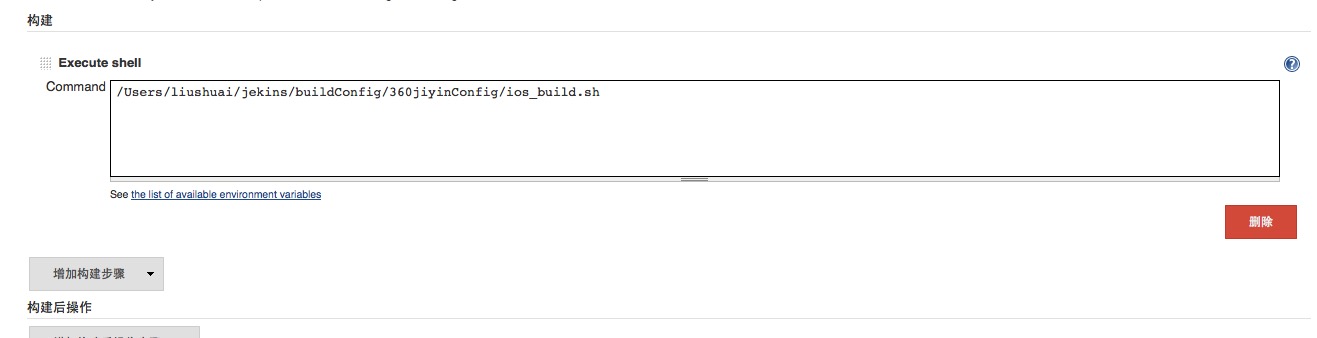
其中路径为编译脚本路径
之后点击立即构建,即可构建出ipa包。
还要研究打包后上传ftp,发邮件,以及是否部署安装平台等








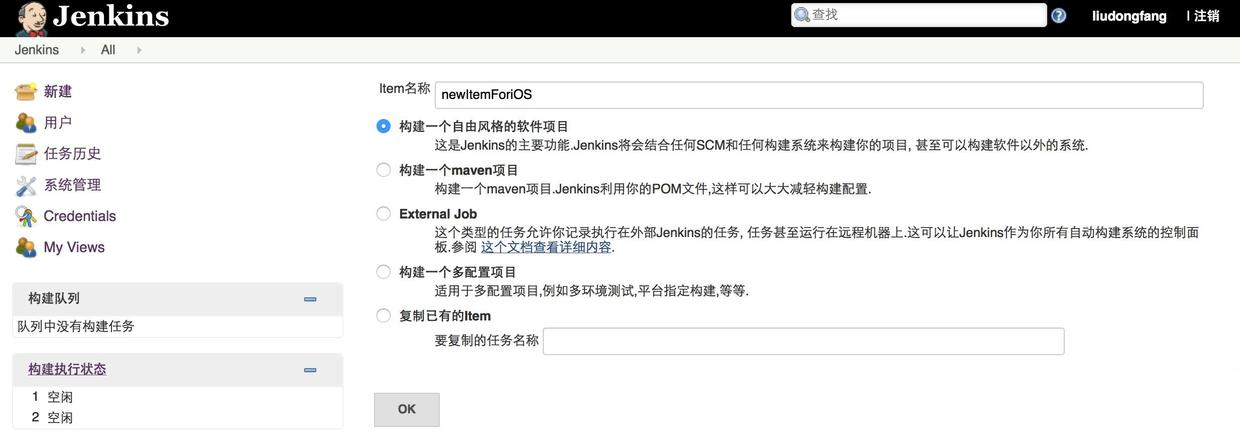
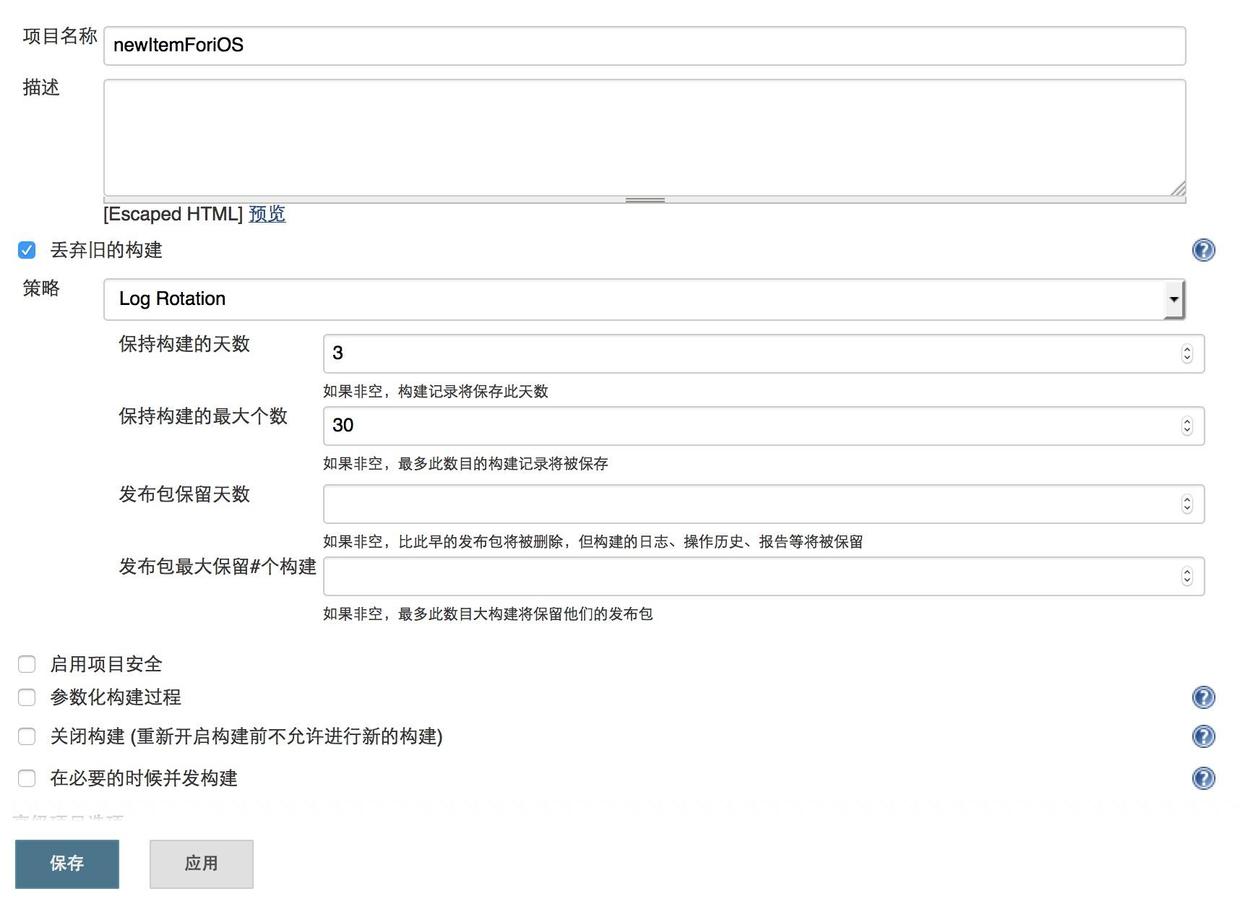
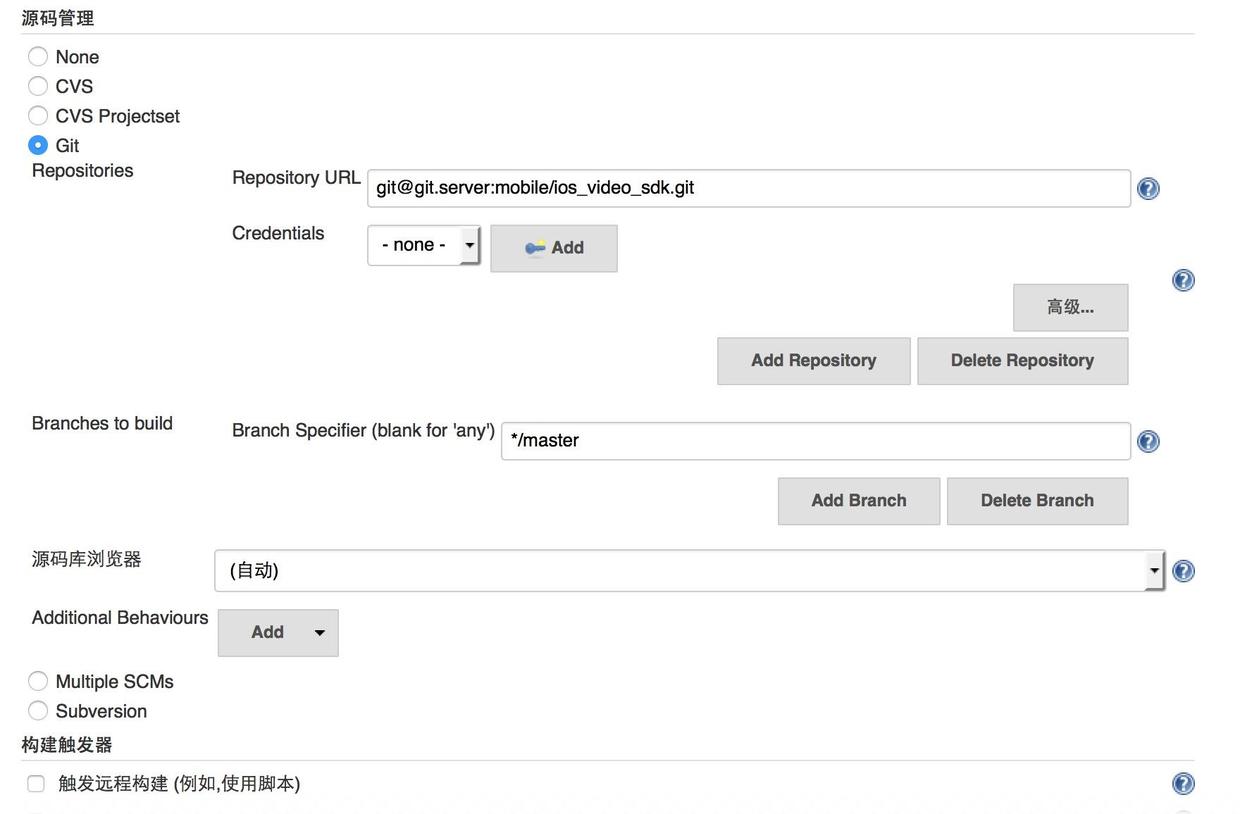














 185
185











 被折叠的 条评论
为什么被折叠?
被折叠的 条评论
为什么被折叠?








